Şimdi InDesign blogunda okuduğum harika bir hile geliyor.
Adım 1
Shift tuşuna basılı tutarak bir daire çiziyorum, böylece gerçekten bir daire oluyor. Daireye 5 piksel mavi bir Kontur veriyorum ve hangi konturun olmasını istediğimi belirliyorum, örneğin Dalgalı Çizgi.
• Kontur: 5 Pt
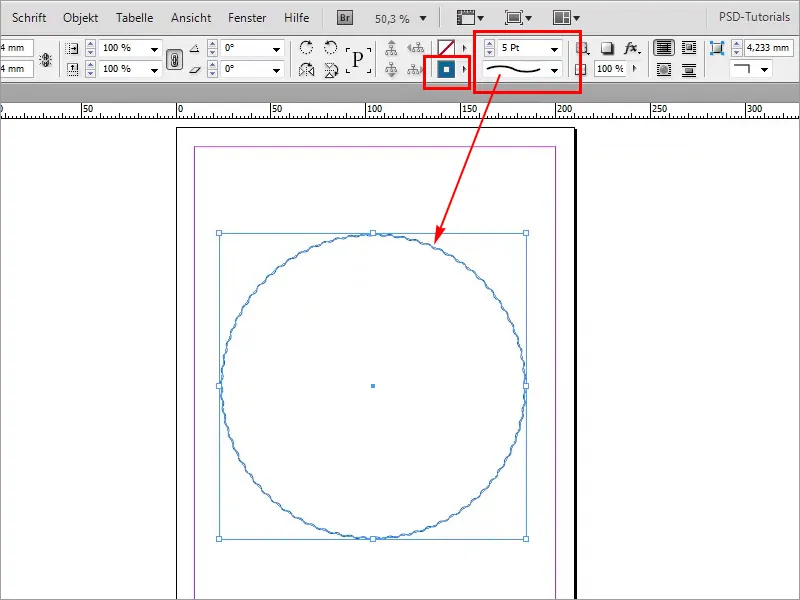
Adım 2
Ardından konturun çok daha kalın hale gelmesini istiyorum. Bu sırada dalgalar her zaman daha fazla azalır.
• Kontur: 33 Pt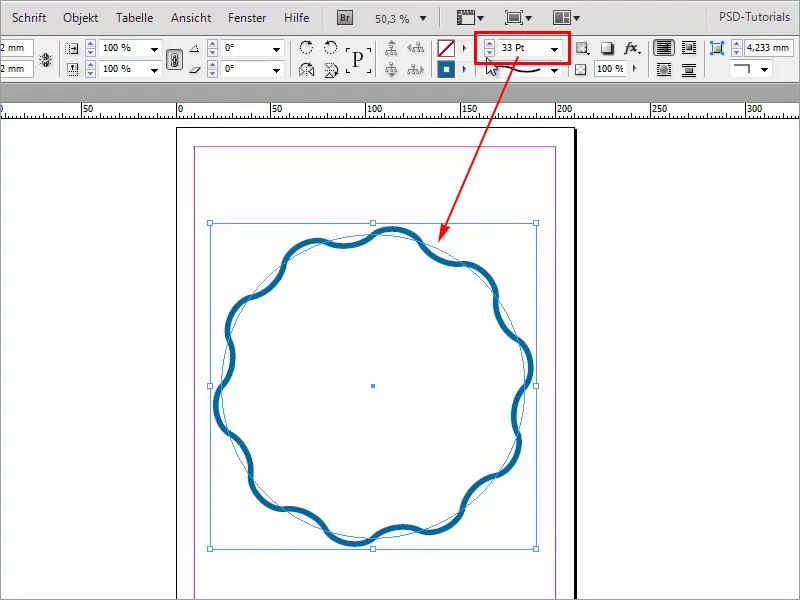
Adım 3
Bu biraz kötü. Belki bunu hiç istemiyorum. Bana nasıl yardımcı olabilirsiniz? O zaman Illustrator'u deneyelim. Tam olarak bu şekle sahip olmak istiyorum, sadece daha kalın bir kontur ile. Daireye tıklıyorum ve Ctrl+C ile tümünü kopyalıyorum.
• Kontur: 13 Pt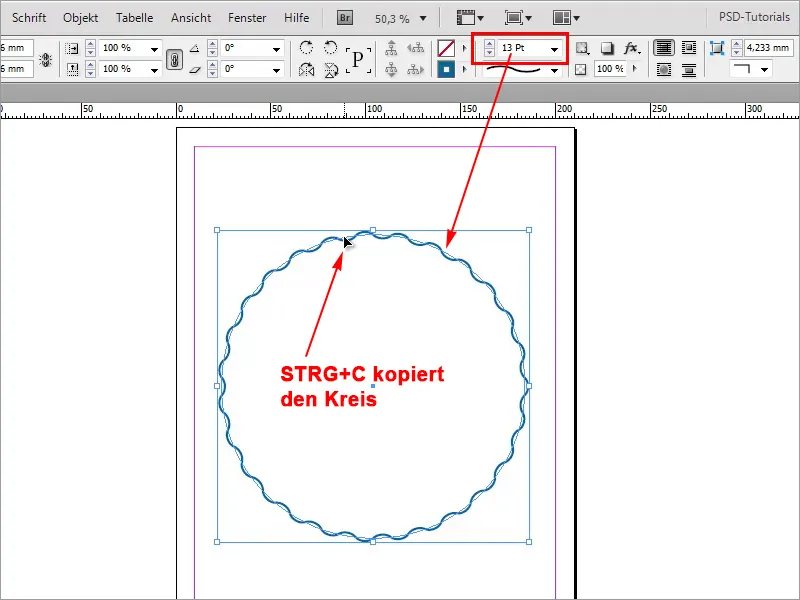
Adım 4
Şimdi Illustrator'a giriyorum ve herhangi bir yeni belge oluşturuyorum. Dosya>Yeni…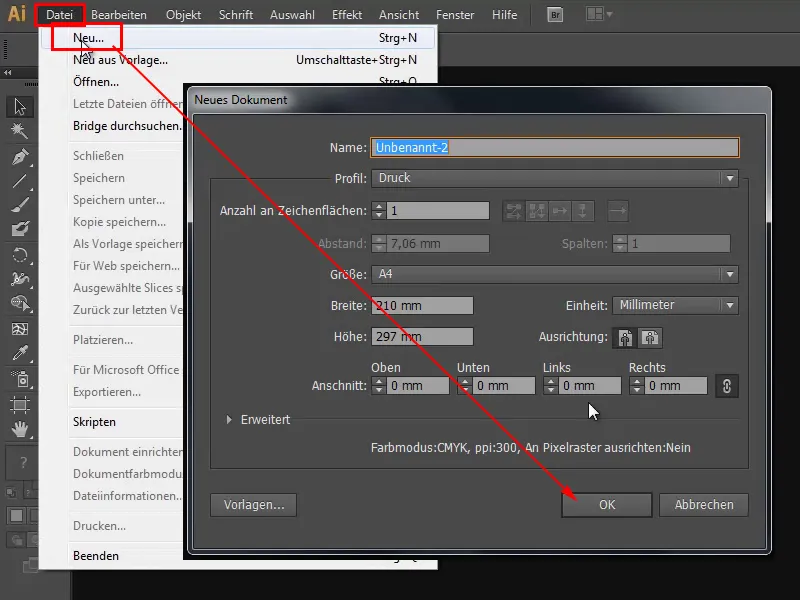
Adım 5
Ctrl+V ile tümü yapıştırıyorum.
Adım 6
Ardından F7'ye basarak Katmanlar panelime geliyorum. Burada her şeyi en ince ayrıntısına kadar açıyorum ve tam olarak bu yolu istiyorum. Sağdaki küçük daireye tıklıyorum. Ardından yine Ctrl+C ile her şeyi panoya kopyalıyorum.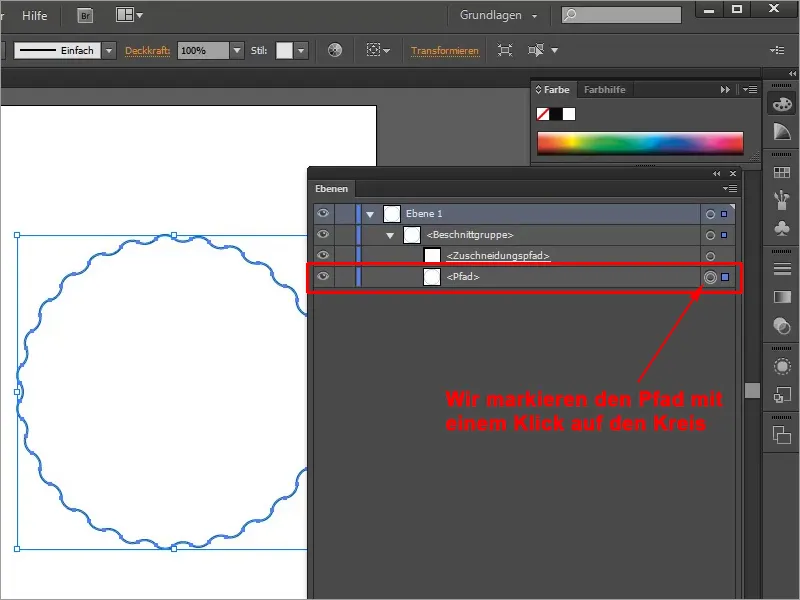
Adım 7
Önce mevcut daireyi siliyorum ve panodan eklediğim yolu yapıştırmak için Ctrl+V tuşlarına basıyorum. Şimdi konturu artırabilirim, böylece dalga sayısı azalmaz.
• Kontur: 31 Pt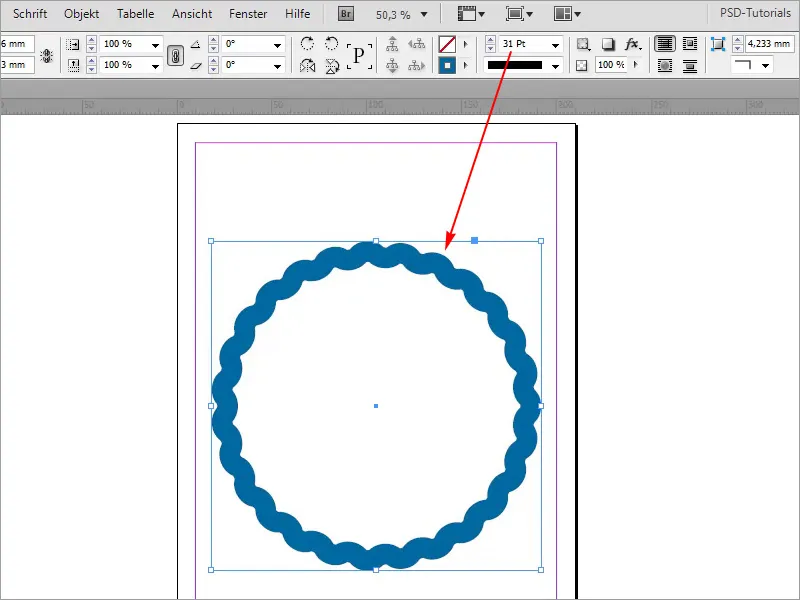
Adım 8
Bunun elbette diğer tüm yöntemlerle de yapılabilir. Burada her şeyi yapabilirim, örneğin bir üçgen çizebilirim, ardından tekrar Ctrl+C ile kopyalayabilirim.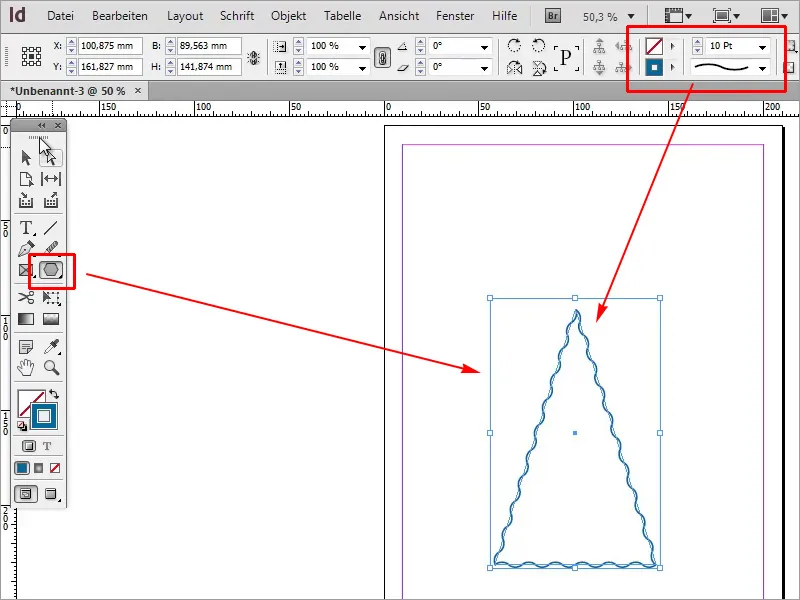
Adım 9
Illustrator'da Ctrl+V ile yapıştırın ve ardından yolu Ctrl+C ile kopyalayın.
Adım 10
Mevcut üçgeni tekrar siliyorum ve panodan eklenen yolu yapıştırmak için Ctrl+V tuşlarına basıyorum.Şimdi kontur kalınlığını değiştirebilirim.
• Kontur: 12 Pt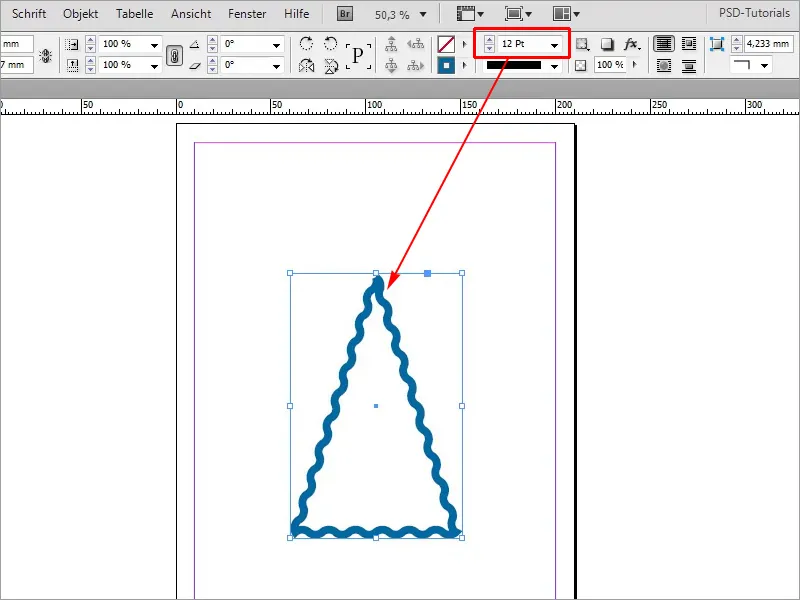
Herhangi bir şekille yapılabilir.


